
A DFS rövidítés jelentése megosztott fájl rendszer (elosztott fájlrendszer), ez a szolgáltatás nagyon fontos funkciókat valósít meg földrajzilag elosztott nagy szervezetek számára, amelyek több WAN hálózatból vagy helyből állnak, és egyszerű tárolási, replikációs és fájlkeresési szolgáltatásokat nyújtanak a vállalati hálózaton keresztül.
A DFS első előnye egyetlen hálózati névtér (Namespace) biztosítása, amelyet a hálózat minden felhasználója használhat megosztott fájlokhoz és mappákhoz, helyétől függetlenül..
A DFS második fontos tulajdonsága a replikációs szolgáltatás konfigurálásának képessége, amely szinkronizálja a mappákat és a fájlokat az egész szervezetben, így hozzáférést biztosítva a felhasználóknak a fájlok legfrissebb és aktuális változataihoz..
Nézzük közelebbről a két DFS funkciót.
DFS NameSpace - mindegyik névtér hálózati mappa, amelynek almappái vannak benne. Az ilyen névtér használatának fő előnye, hogy a felhasználók a névtér gyökerén keresztül férhetnek hozzá megosztott mappáikhoz és fájljaikhoz anélkül, hogy gondolkodnának azon a szerveren, amelyen valójában tárolják őket. Ie A névtér egyfajta logikai struktúra, amely egyszerűsíti a fájlokhoz való hozzáférést.
DFS replikáció - A DFS replikációs szolgáltatás lehetővé teszi, hogy ugyanazon fájl vagy mappa több szinkronizált másolata legyen. A replikáció lehetővé teszi a fájlok másolatát a szervezet minden alhálózatán vagy helyén, például egy központi irodán belül. Ie amikor a felhasználók egy megosztott mappához férnek hozzá, nem maga a központi irodai szerverhez jutnak el, hanem a legközelebbi DFS replikához, ezáltal jelentősen csökkentve a gyenge helyközi átviteli csatorna terhelését. És abban az esetben, ha a felhasználó módosítja a fájlokat, akkor a változtatásokat a DFS terület egészében megismételik, ennek eredményeként minden hálózati felhasználó hozzáfér a fájl friss és friss példányához..
A Windows Server 2008 rendszerben az Elosztott fájlrendszer szolgáltatás számos fejlesztést kapott és stabilabbá vált, és a DFS szolgáltatás korábbi verzióiban megfigyelt problémák megoldódtak..
Az új DFS teljes kihasználása érdekében a Windows Server 2008 rendszeren számos követelménynek teljesülnie kell: minden DFS-ben részt vevő kiszolgálónak legalább Windows Server 2008-nak kell lennie, az AD-tartomány szintjének pedig legalább Windows 2008-nak..
Dfs-ben A következő változások jelentkeztek:
hozzáférés-székhelyű felsorolás - A felhasználók csak azokat a fájlokat és mappákat tekinthetik meg, amelyek megengedettek. Alapértelmezés szerint ez a funkció le van tiltva, annak engedélyezéséhez be kell írnia a következő parancsot: dfsutil tulajdon ABDE engedélyezéséhez \ Névtér_root>
Továbbfejlesztett parancssori eszközök - megjelent a segédprogram új verziója a Windows Server 2008 DFS NameSpaces alkalmazásban dfsutil, ráadásul, a parancs segítségével diagnosztizálhatja és elháríthatja a DFS szolgáltatásokat dfsdiag.
Keressen a DFS névtérben- A Windows Server 2008 bevezeti a teljes DFS névtérben történő keresés képességét az összes fájlra és mappára.
A replikációs szolgáltatás fejlesztései:
Teljesítmény javítása- Jelentősen javult a nagy és a kis fájlok replikálása, a szinkronizálás most gyorsabb, a hálózati terhelés pedig kevesebb.
Javított szolgáltatás a váratlan szerver újraindítások kezelésére - A DFS korábbi verzióiban a váratlan szerver újraindítás gyakran a NameSpace adatbázis károsodását vagy a replikációs hibát okozta. Ennek eredményeként hosszú ideig megkezdődött az adatbázis újjáépítése és a replikáció, ami nagy terhelést okozott a kiszolgálón és a hálózaton. A Windows Server 2008 DFS-je csak az adatbázis részleges újjáépítését futtatja a kiszolgáló újraindítása esetén, ennek eredményeként a helyreállítási folyamat sokkal gyorsabb.
Kényszerített replikáció- az adminisztrátor manuálisan elindíthatja az azonnali replikációs folyamatot, figyelmen kívül hagyva a konfigurált ütemezést.
Olvassa el a támogatást csak domain vezérlők (írásvédett) - az RODC tartományvezérlő bármilyen módosítását visszavonhatja a DFS replikáció.
SYSVOL replikáció- a Windows Server 2008 rendszeren az Active Directory replikációja az FRS (File Replication Service) révén helyébe DFS replikáció lép.
jelentések- Most létrehozhat diagnosztikai jelentéseket a DFS működéséről
Telepítse a DFS szerepkört a Windows szerver 2008
Tehát megismertük a DFS NameSpaces szolgáltatás fő jellemzőit a Windows Server 2008 DFS NameSpace szolgáltatásban, most megismerjük a DFS szerep kiszolgálón történő telepítésének eljárását..
Ebben a példában a Windows Server 2008 tartományvezérlőt használjuk, a tartomány szintje (funkcionális szint) szintén 2008. Hogyan lehet megtudni az Active Directory séma verzióját?.
1. Nyissa meg a Kiszolgálókezelő beépülő modult.
2. Menjen a szakaszba szerepek és válassza ki hozzáad szerepek.

3. A szerepek listájából válassza a lehetőséget fájl Szolgáltatások.
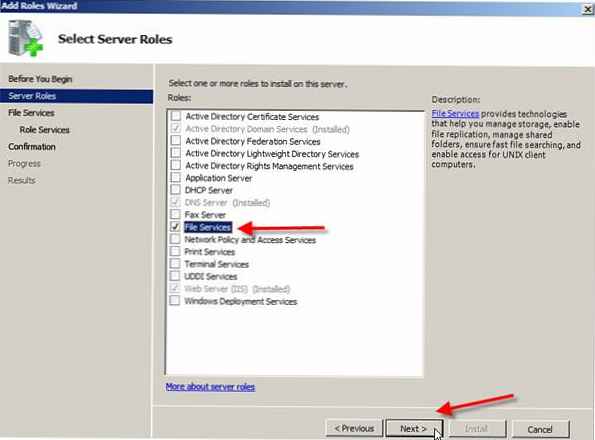
4. Megjelenik egy információs ablak (bevezetés hogy fájl Szolgáltatások), lépjen tovább a Tovább gombra kattintva.
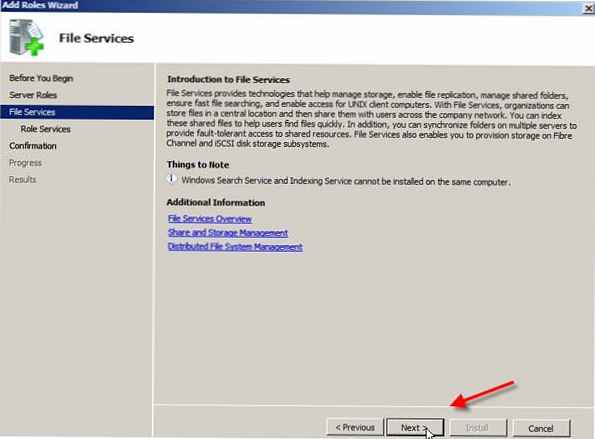
5. A szerepek listájában válassza a lehetőséget Elosztott fájlrendszer , is DFS névterek és Dfs replikáció; majd kattintson a gombra következő.
Megjegyzés:
A szerepek között a "Windows Server 2003 File Services" és a "File Replication Service" jelenik meg. Ezeket a lehetőségeket csak akkor szabad használni, ha a Windows 2008 szervert szinkronizálni kell a régi FRS szolgáltatásokkal..
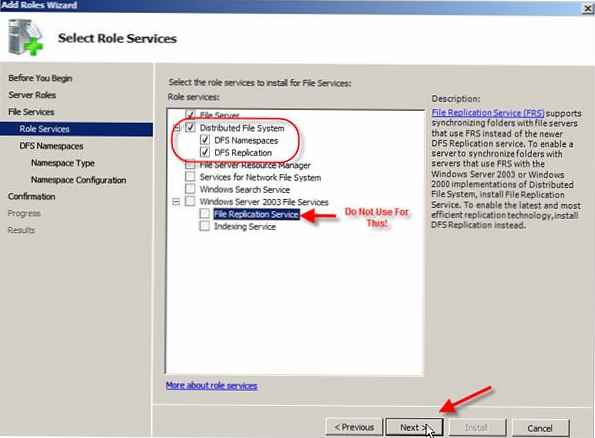
6. A "DFS névtér létrehozása" képernyőn megadhatja, hogy azonnal névtárat, vagy később kíván-e létrehozni..
Ebben a példában nem hozom létre a névtér gyökerét. Ezért úgy döntöttem,Készítsen névteret később a DFS Management beépülő modul segítségével a Kiszolgálókezelőben " és rákattintott a Tovább gombra.
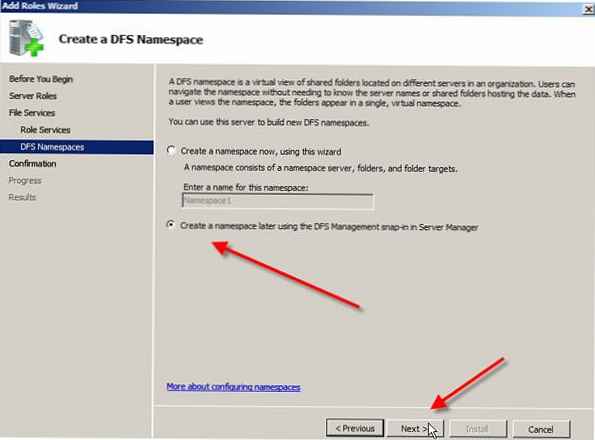
7. A következő képernyőn kattintson a gombra felszerel, elindítjuk a DFS szolgáltatás telepítési folyamatát.
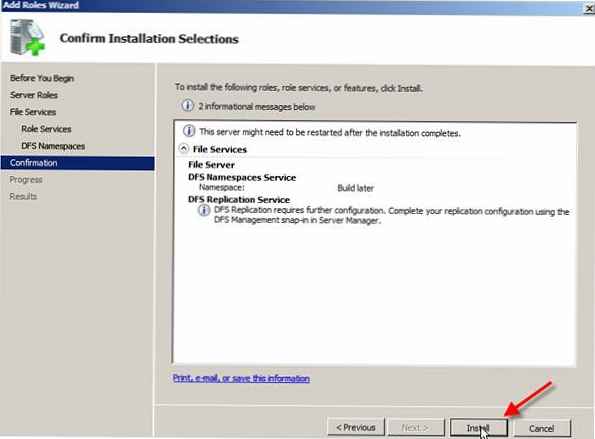
8. A DFS telepítése után új szerep jelenik meg a Server Manager konzolban Ügyviteli szolgáltatások a telepített komponensek következő listájával:
Elosztott fájlrendszer
DFS névterek
Dfs replikáció
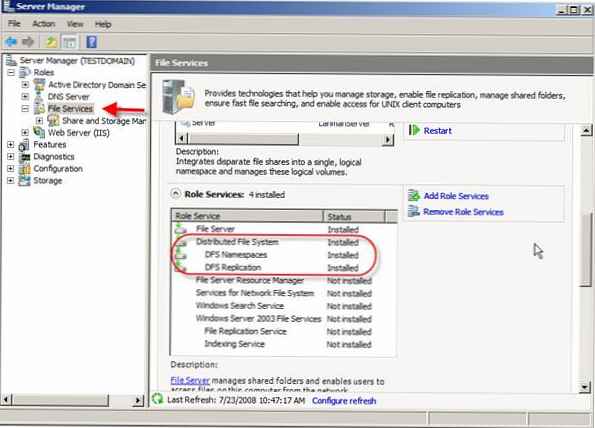
Tehát telepítettük a DFS-t, majd létre kell hoznunk a névtér gyökerét és be kell állítanunk a DFS replikációját. Mindezt a késõbbi cikkekben írok..











